Come aggiungere la tua musica a TikTok: scegli la musica che ti piace
Immagina di guardare contenuti video senza musica applicata; sembra noioso e senza vita, giusto? In tal caso, prendi in considerazione l'aggiunta di musica al tuo video per renderlo più vivace e invogliare più spettatori a guardarlo.
TikTok è una piattaforma di social media che consente agli utenti di creare, condividere e scoprire brevi video. È un'applicazione utilizzata come sbocco dagli utenti per mostrare il proprio talento nel ballo, nel canto, nella sincronizzazione labiale e altro ancora. Un video deve contenere musica per avere contenuti accattivanti per realizzare questo tipo di contenuti. Vuoi padroneggiare come aggiungere musica a TikTok video? In tal caso, continua a leggere, poiché questo post ti insegnerà come utilizzare la funzione di musica di sottofondo della piattaforma.
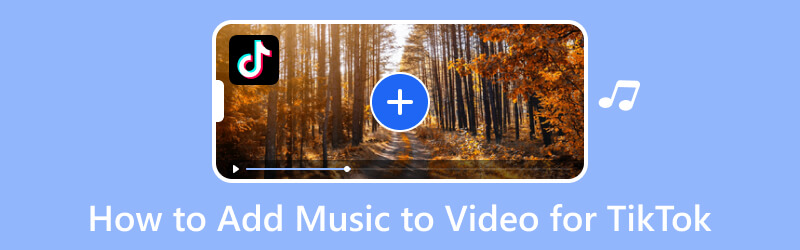
CONTENUTO DELLA PAGINA
Parte 1. Come aggiungere musica ai video per TikTok
1. Vidmore Video Converter
TikTok consente agli utenti di caricare video dal desktop utilizzando un browser. Tuttavia, non sono disponibili funzionalità di modifica della musica nella versione desktop. Fortunatamente, Vidmore Video Converter può risolvere il tuo problema di aggiungere musica al video che pubblicherai. Questo programma ti consente di incorporare un brano musicale di sottofondo o effetti sonori nel tuo video. Inoltre, ha una sezione in cui puoi modificare la musica che hai aggiunto. Ti consente di diminuire o aumentare il volume della musica e impostare un ritardo particolare in base alle tue preferenze. Oltre a ciò, ti consente di aggiungere più di una traccia audio.
- Gli utenti possono aggiungere più di un brano musicale.
- Supporta una vasta gamma di formati di file video e audio.
- Ha temi già pronti, creatori di collage, un convertitore e altro ancora.
- È compatibile con Mac e PC Windows.

Di seguito sono riportati i passaggi didattici su come aggiungere musica al video TikTok utilizzando Vidmore Video Converter:
Passaggio 1. Scarica e installa Vidmore Video Converter
Per avere accesso completo al programma, è necessario scaricarlo e installarlo dal sito web. Dopo il processo di installazione, procedi con l'apertura del programma per iniziare.
Passaggio 2. Carica il file video
Quando apri il programma, vieni indirizzato alla scheda Convertitore. Puoi vedere un'opzione in cui puoi aggiungere il tuo file video. Clicca il (+) per aprire automaticamente la cartella sul desktop e scegliere un video a cui aggiungere musica.
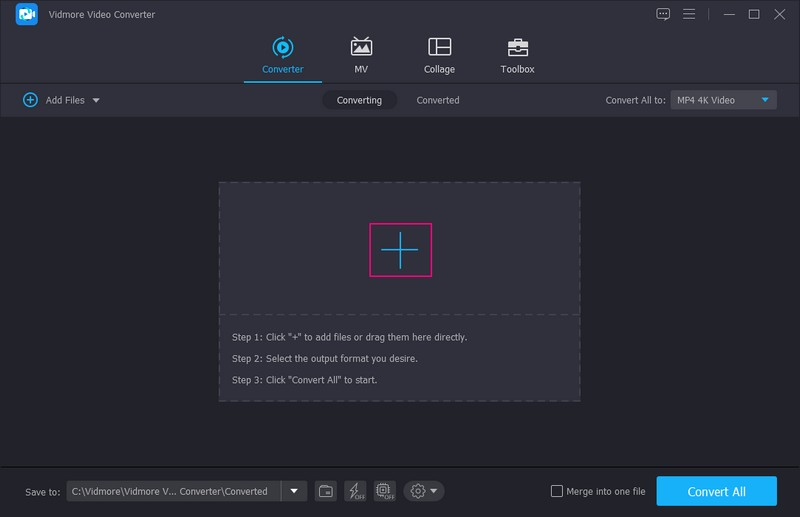
Passaggio 3. Aggiungi file musicale
Una volta che il tuo file video è stato aggiunto alla sezione del convertitore, vai al menu a tendina e seleziona + traccia audio. Successivamente, verrà aperta la cartella del desktop, dove selezionerai la musica che desideri incorporare nel tuo video. Quindi una piccola finestra apparirà sullo schermo; Selezionare Modifica ora dalle opzioni.
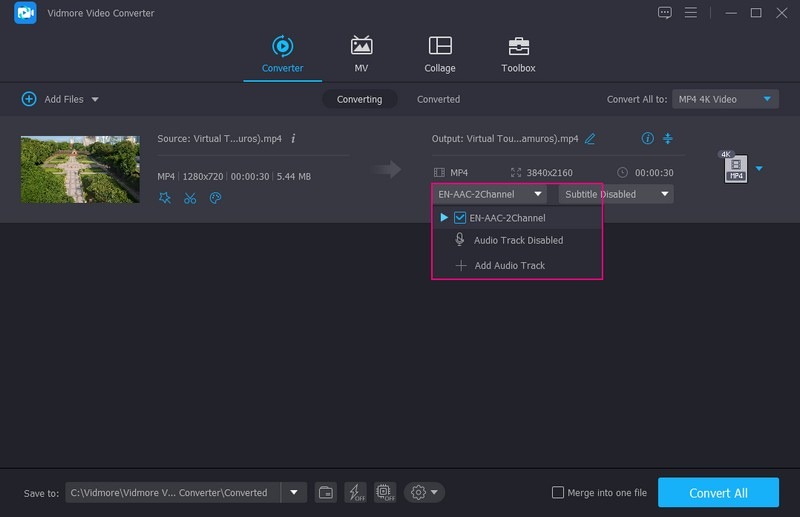
Passaggio 4. Modifica file audio
Si viene indirizzati alla sezione Audio, dove è possibile modificare la musica aggiunta. Vai al Volume se vuoi alzare o abbassare il suono. Trascina il cursore dal lato sinistro della barra se desideri diminuire il volume. Al contrario, trascina il cursore dal lato destro della barra se desideri aumentare il volume. Una volta sistemato, fai clic su ok pulsante per salvare le modifiche.
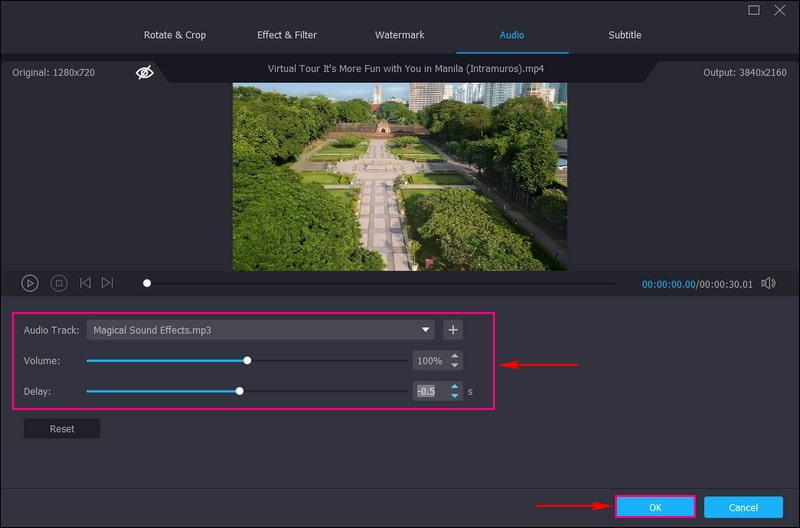
Passaggio 5. Salva video con musica
Sei tornato di nuovo alla sezione del convertitore. Una volta soddisfatto, premi il Converti tutto pulsante per avviare l'operazione di esportazione. Il video modificato verrà salvato nella cartella del desktop. Individualo, controllalo e pubblicalo sul tuo account TikTok.
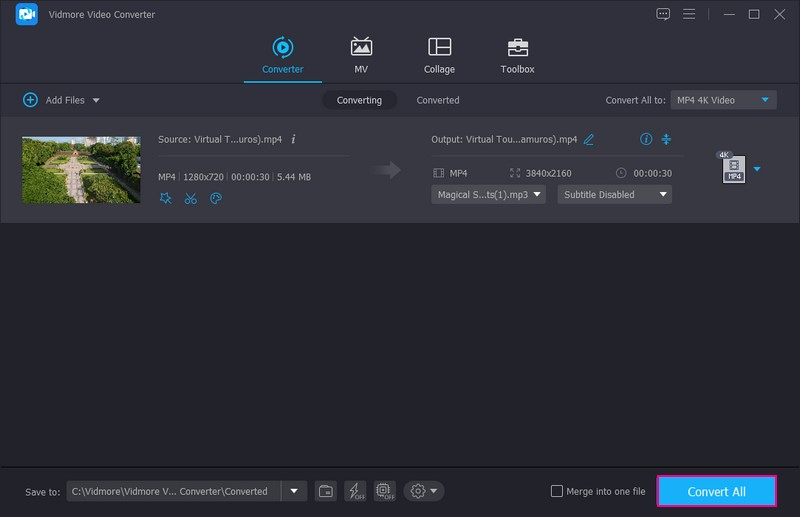
2. InShot
InShot è un potente editor e creatore di video all-in-one ricco di funzionalità professionali. Ti consente di aggiungere musica, fotogrammi chiave, collage video, sfondo sfocato, effetti di transizione, testo, emoji e altro. Questa applicazione è ideale per aggiungere musica a un video prima di pubblicarlo su piattaforme di social media come TikTok. Offre consigli musicali ed effetti sonori e ti consente di aggiungere musica in base alla tua scelta. Inoltre, puoi aumentare o diminuire il volume, eliminare il rumore o estrarre l'audio, se lo desideri.
CARATTERISTICHE PRINCIPALI:
- Consente agli utenti di aggiungere musica, effetti sonori e voci fuori campo.
- Ha opzioni di modifica di base come ritagliare, tagliare, unire, modificare il rapporto, la velocità e altro.
- Ha una libreria integrata composta da musica diversa.
Passo 1. Scarica e installa l'applicazione InShot sul tuo dispositivo mobile. Una volta terminato il processo di installazione, procedi ad aprirlo.
Passo 2. Clicca il video dall'elenco delle opzioni presentate nell'interfaccia principale. Si aprirà la galleria del tuo telefono e sceglierai un video in cui desideri incorporare un brano musicale. Successivamente, il tuo video verrà aggiunto alla sezione di modifica principale. Qui, fai clic su Musica opzione e fare clic su Aggiungi musica icona. Puoi scegliere la musica da In primo piano, La mia musica, e Effetti.
Se desideri aggiungere musica dalla tua playlist, vai al La mia musica e trova la musica che desideri aggiungere. Fare clic sulla musica e il Utilizzo il pulsante apparirà accanto ad esso. Se desideri modificare il volume della musica, fai clic sul video aggiunto dalla sequenza temporale e completa il tuo compito.
Passaggio 3. Al termine, fare clic sul (✔) per applicare correttamente la musica al video. Successivamente, premi il Salva pulsante per salvare il video modificato con la musica.

Parte 2. Come aggiungere musica ai video utilizzando la funzione integrata di TikTok
TikTok motiva gli utenti a realizzare una vasta gamma di video, quindi la piattaforma offre numerosi effetti musicali ed effetti sonori. Ha un'unica sezione in cui si trovano diverse canzoni. Questi brani vengono riprodotti solo in pochi secondi o minuti rispetto all'ora originale. Mette in evidenza solo le parti più suonate delle canzoni e gli utenti possono utilizzare queste canzoni per doppiare o creare tutorial di danza.
Affidati ai passaggi forniti per imparare come aggiungere musica al video TikTok utilizzando la funzione integrata:
Passo 1. Innanzitutto, apri l'applicazione TikTok sul tuo dispositivo mobile. Una volta aperto, sei indirizzato al main. Premi il (+) in basso al centro dello schermo, che ti porta alla sezione di registrazione.
Passo 2. premi il Aggiungi suono pulsante in alto al centro dello schermo, che ti indirizza alla sezione musica. Qui puoi vedere canzoni diverse con generi diversi e provenienti da paesi diversi. Sotto il Scoprire, nello specifico Per te sezione, vedrai diversi brani che l'applicazione ti consiglia di utilizzare. Oltre a ciò, puoi trovare canzoni dal elenco di riproduzione sezione.
Se hai musica specifica che desideri utilizzare per il tuo video, vai al Ricerca barra e inserire il titolo del brano. Sotto la barra di ricerca, vedrai Ti potrebbe piacere sezione sotto la barra di ricerca, che consiglia diversi brani.
Passaggio 3. Dopo aver deciso quale musica utilizzare, fai clic sulla musica e accanto ad essa apparirà una serie di opzioni. Puoi tagliare altre parti della musica che non ti servono e salvare la musica nel segnalibro. Successivamente, tocca l'icona (✔) per aggiungere la musica al video. Successivamente, gira un video o selezionane uno dalla galleria del tuo telefono qui.
Passaggio 4. Puoi utilizzare le altre opzioni di modifica per apportare modifiche al tuo video. Al termine, fare clic su Il prossimo e posta il video.
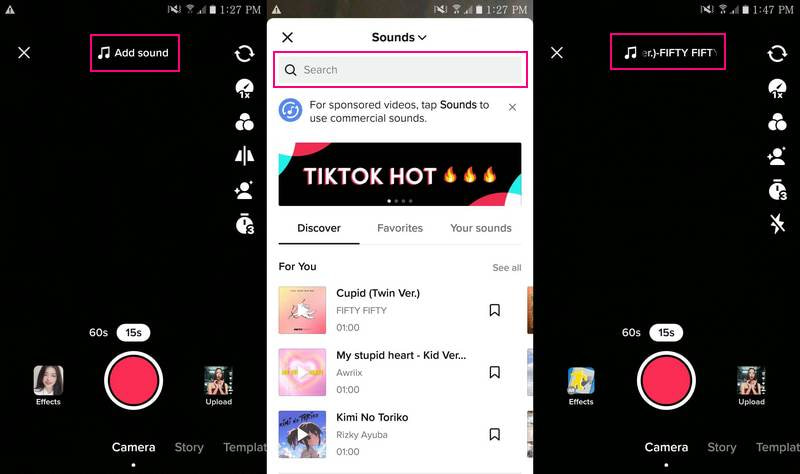
Parte 3. Domande frequenti sull'aggiunta di musica per TikTok
Quanto può durare una canzone su TikTok?
TikTok consente agli utenti di registrare e utilizzare una canzone per circa sessanta secondi, sufficienti per creare contenuti condivisibili.
Perché le canzoni su TikTok durano solo 1 minuto?
La piattaforma interrompe la canzone prima di 24 secondi perché silenzierà i video se è positiva per violazione del copyright. Gli utenti possono utilizzare solo un brano per video e l'audio può essere interrotto per 30 secondi con intervalli di 10 secondi.
Quali canzoni sono consentite su TikTok?
Gli utenti di TikTok con account personali possono accedere a qualsiasi suono che desiderano utilizzare e ciò include canzoni pop popolari in tutto il mondo. Tuttavia, gli account TikTok utilizzati per affari non sono autorizzati a utilizzare la musica nei propri video.
Conclusione
A parte la funzione di musica di sottofondo integrata di TikTok, questo post ti ha insegnato come aggiungere audio a TikTok video utilizzando applicazioni alternative. Affidati a Vidmore Video Converter se desideri aggiungere più di un brano musicale al tuo video. Oltre a ciò, ti consente di modificare l'audio aggiunto e ha altre opzioni di modifica per migliorare il tuo video.


